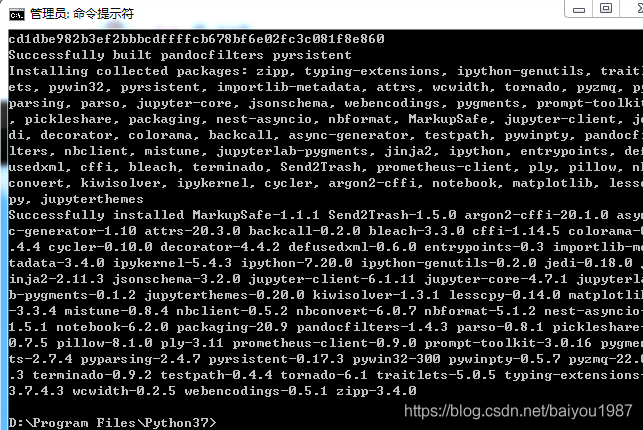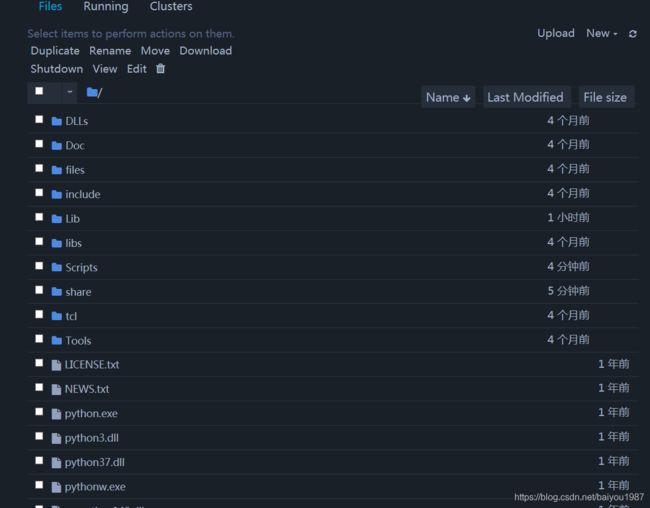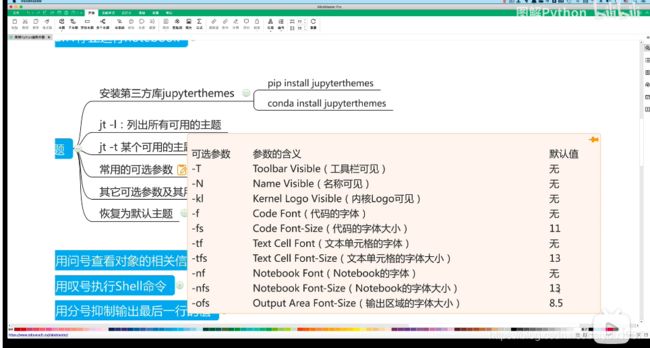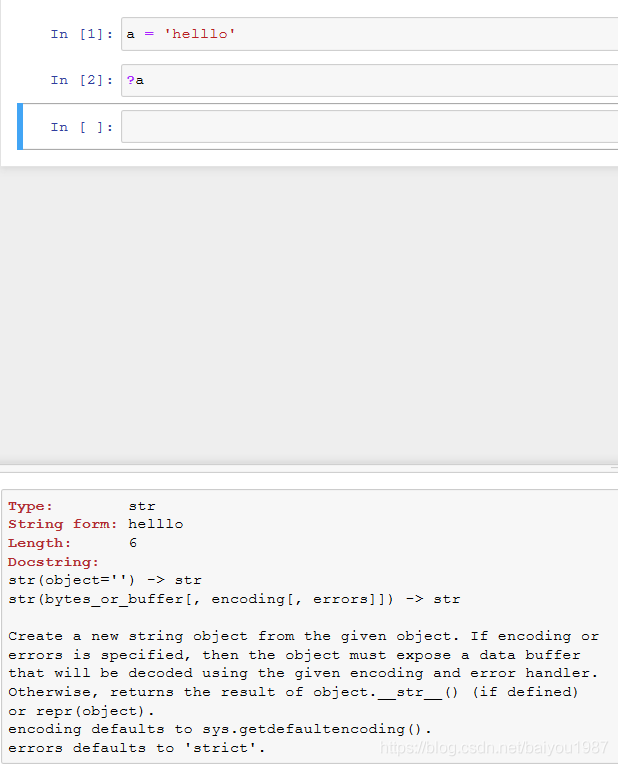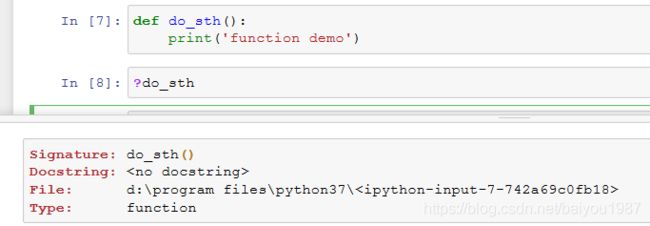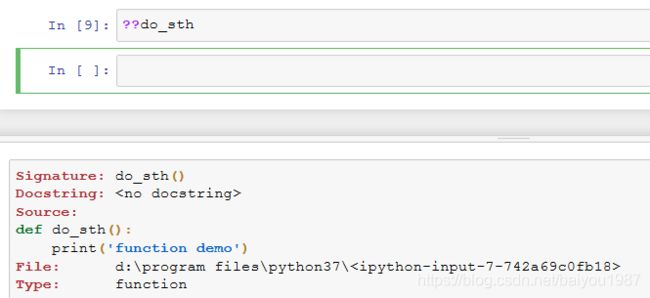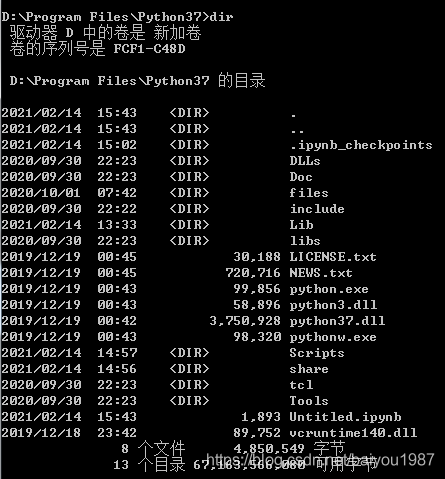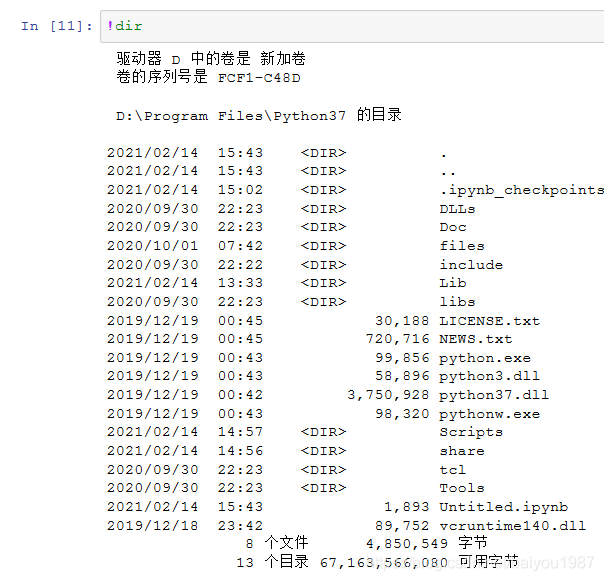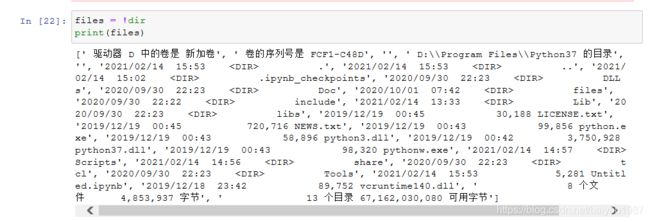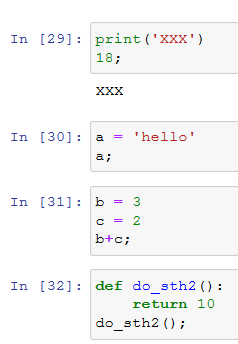Jupyter Notebook自学笔记
摘要:
由于工作需要,本期开始系统学习Jupyter Notebook使用技巧,由于本笔记主要为个人使用,因此仅对其中的干货内容进行介绍。
1. 安装Jupyterthemes
在cmd中,使用pip安装Jupyterthemes。
pip安装后,很容易即可找到jupyterthemes进行安装。但由于这个源太慢,因此用清华大学的镜像进行下载
pip install jupyterthemes -i https://pypi.tuna.tsinghua.edu.cn/simple/
秒安装完毕,如下图。
输入jt -l列出所有可用主题
然后再启动jupyter notebook就启动了新主题对应的环境
jt 语法后面的可选参数和对应的默认值
比如,举个例子,将代码字体设定为generic字体,并将字号设置为12
jt -t chesterish -f generic -fs 12
恢复默认主题 jt -r。
2. 使用问号显示对象信息
在一个变量名称后,对变量进行赋值。使用?+变量名即可显示变量相关信息。
对变量a进行赋值后,通过?a运行,即可显示变量名称。
对函数也可以进行类似操作。import os后
os.mkdir进行访问得到:
自定义函数,则在自定义函数中,打1个问号,显示自定义函数粗略信息:
打2个问号可以显示源代码:
使用问号查看对象的相关信息,可以知道内置函数和自定义函数的具体内容。
3. 使用叹号执行shell命令
编写代码时,可能会在代码和shell之间来回切换,比较繁琐低效。
当使用jupyter notebook编写代码,只需要在shell命令前添加一个叹号,就可以在notebook中执行shell命令,不用来回切换。
Demo:dir用于列出当前目录的内容(windows环境下),正常状态下,使用cmd,运行dir得到:
在Jupyter notebook中,使用!dir即可
在Jupyter Notebook中,查看当前的地址
将执行结果赋值给变量
4. 使用分号抑制输出最后一行的值
在notebook中运行单元格中的代码时,在默认情况下,单元格中最后一行的值会被自动输出。
如果不想自动输出单元格中的最后一行的值,可以在最后一行的行位添加一个分号。
以上没有添加分号,如果添加分号,则得到:
添加分号后,所有均不在输出。
5. 跨单元格编码
- 前面运行的单元格会将变量保存到内存中,从而后面运行的单元格可以继续使用这些变量;
- 关闭notebook的页面后,内存中保存的变量不会丢失;
- 如果shutdown活着restart,内存保存的变量会丢失。